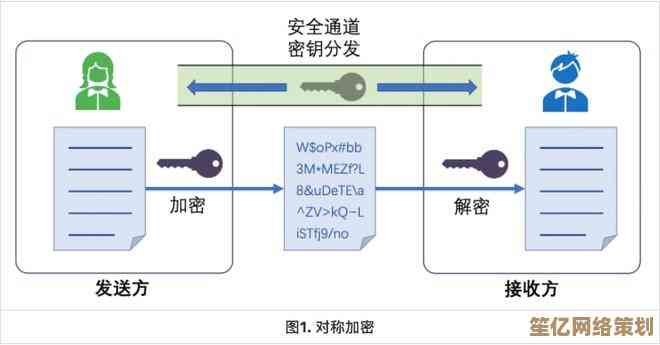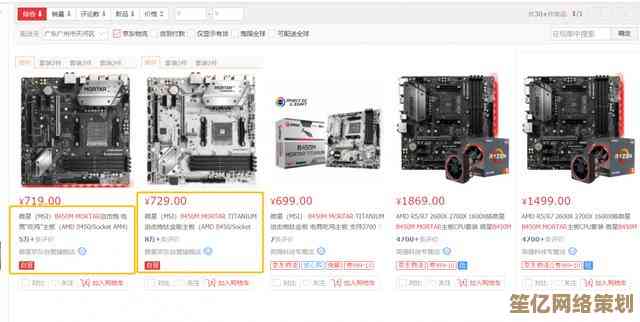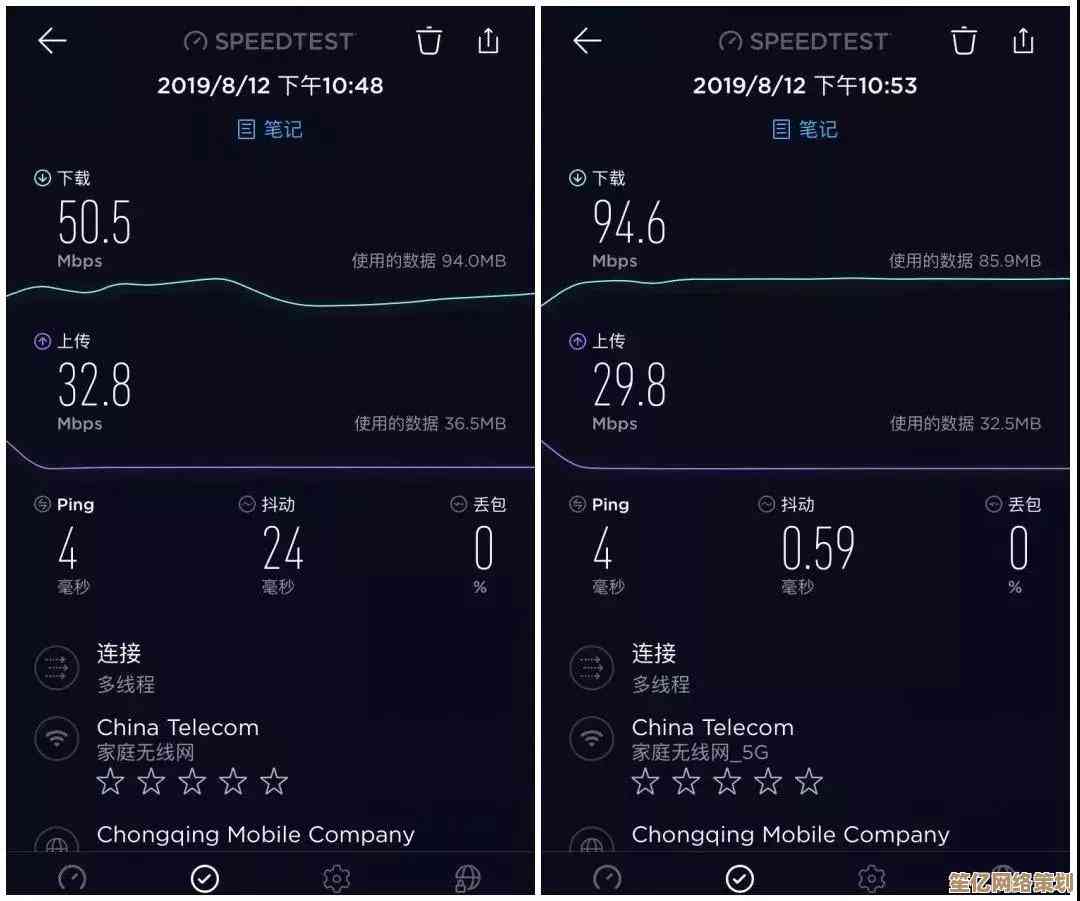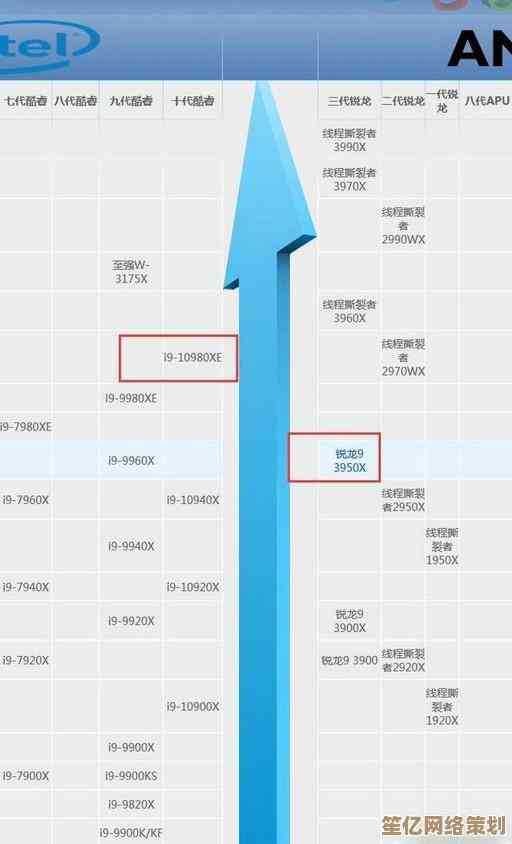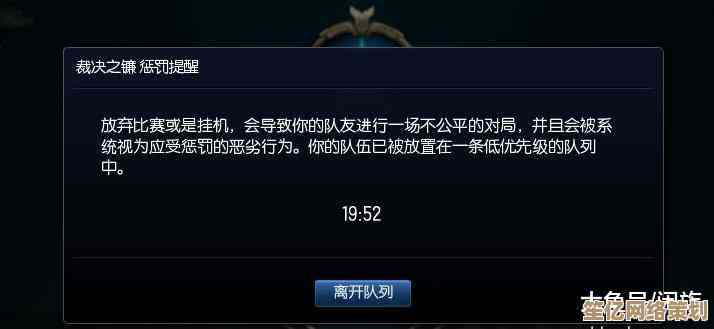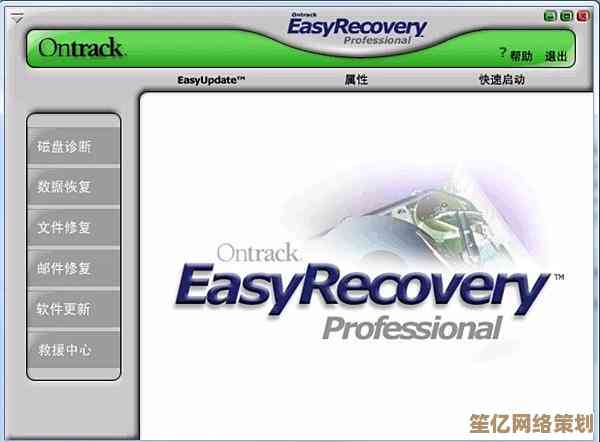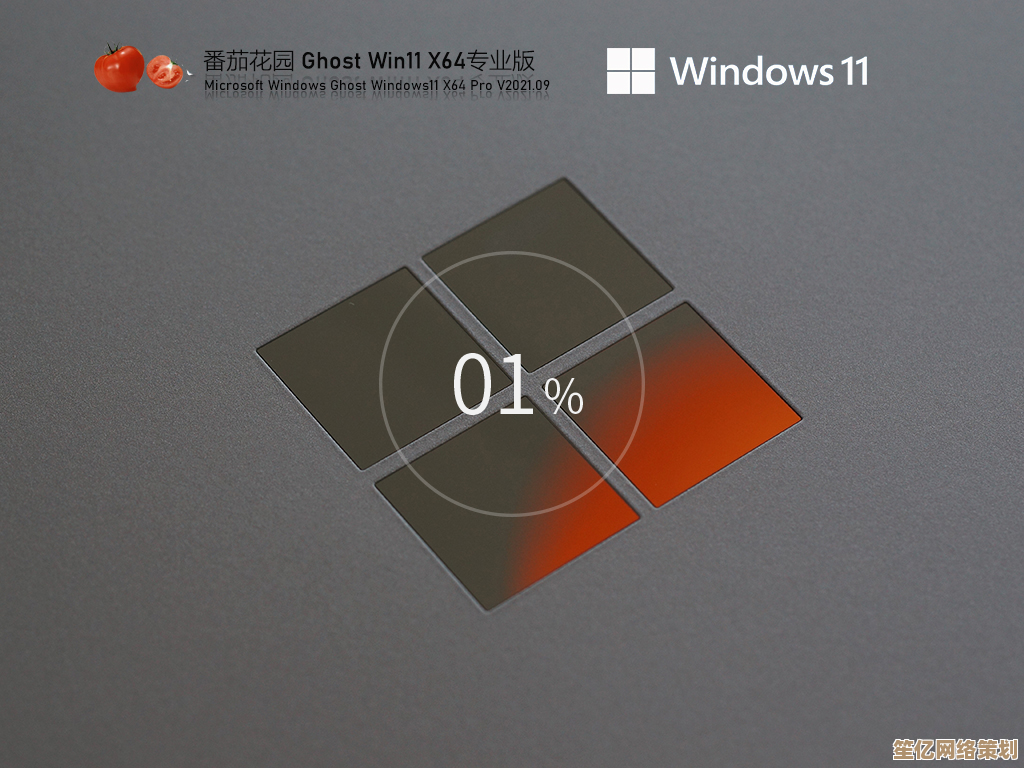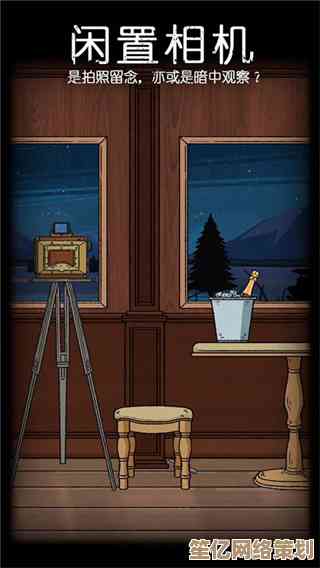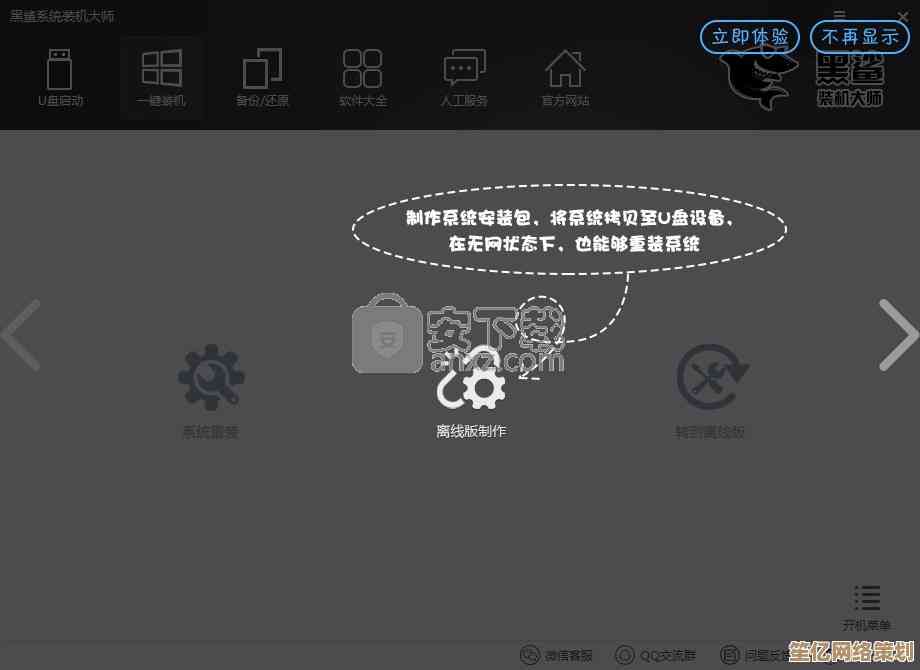Windows 11用户在解压文件到当前目录时遇到障碍的应对方法
- 游戏动态
- 2025-10-14 21:46:24
- 1
哎,这事儿可真够烦人的,对吧?你正急着要用一个刚下载的文件,可能是老板要的报表,或者朋友发来的一堆旅行照片,结果在Windows 11上,右键一点“解压到当前文件夹”,那个小圆圈转了两下…就没然后了,文件夹看着还是空的,或者更糟,弹个框说“错误”或者干脆没反应,那种感觉,就像你拧钥匙开门,锁芯“咔哒”响了一下,门却纹丝不动,特别憋屈。
我猜你当时可能愣了一下,心里嘀咕:“怎么回事?刚才还好好的……” 然后可能会不死心地再试一次,结果还是一样,这时候,一股无名火就有点上来了,尤其如果这事发生在你赶时间的时候,先别急着怪电脑或者Windows 11,这种问题其实挺常见的,原因也五花八门,咱们一点点捋。
最傻但最容易被忽略的一点:你确定压缩包本身是好的吗?文件在下载过程中可能损坏了,或者朋友发送的时候就没传完整,你可以试试用别的解压软件,比如7-Zip或者Bandizip,打开同一个文件看看,如果别的软件也报错,那八成是压缩包的“原罪”,你得回去重新下载或者联系发送方了,这就好比收到个快递,盒子都瘪了,你怪自家门铃不响,可能不太对劲。
如果压缩包没问题,那问题可能出在Windows 11自带的那个“资源管理器”和解压功能上,微软的系统更新…有时候会引入一些莫名其妙的Bug,可能某个补丁就跟这个解压流程“不对付”了,我有个朋友就遇到过,更新完系统后,解压特定格式的.rar文件就卡住,但.zip的又没事,这种时候,你可以去“设置”里看看更新历史记录,有没有最近刚装的更新,如果有,可以尝试暂时卸载它(如果系统允许的话),或者…嗯,等下一个修复补丁,但这招有点被动,属于没办法的办法。
还有一个经常被忽视的角落,就是权限问题,Windows 11对文件权限管得比以前更严了,你可能以为你是电脑的管理员,为所欲为,但有时候系统还是会“保护”某些目录,不让你随便往里写东西,如果你试图把文件解压到“C:\Program Files”或者“C:\Windows”这类系统核心目录下,那大概率会失败,但有时候,即便是解压到普通的“下载”或“文档”文件夹,也可能因为一些深层的权限设置而卡壳,你可以试试换个地方解压,比如直接解压到D盘根目录下新建个文件夹,看看能不能成功,如果行了,那就说明是原目标文件夹的权限在作怪。
对了,杀毒软件也是个“嫌疑犯”,它们实时扫描文件的时候,可能会在解压过程中“插一脚”,对每个刚释放出来的文件进行安全检查,如果它的扫描引擎有点卡顿,或者误判了某个文件,就可能让整个解压过程挂起,你可以尝试暂时禁用杀毒软件的实时保护(就一会儿,解压完立刻打开!),然后再试一次解压,如果成功了,你就知道该去调整杀毒软件的设置了,比如把解压目录加到排除列表里。
如果以上都没用,那可能得考虑一下Windows自带的压缩文件夹功能是不是本身出故障了,这时候,可以尝试重置它,这个方法稍微有点技术性,但不算难:在开始菜单搜索“cmd”或“PowerShell”,然后右键用“管理员身份运行”,在弹出的黑色窗口里,输入这两行命令,每输完一行按一下回车:
regsvr32 zipfldr.dll
regsvr32 c:\windows\system32\zipfldr.dll
这命令就像是告诉系统:“嘿,重新加载一下处理压缩文件的那个模块。” 执行完之后,最好重启一下电脑,再试试看。
说真的,如果连这都搞不定,我最后的“杀手锏”换个第三方解压软件,像前面提到的7-Zip,免费、轻量,而且功能比系统自带的强大多了,很多时候,系统自带的功能只是“能用”,但第三方软件是“好用”,装上一个,以后解压就直接用它,右键菜单里会有新的选项,基本能避开Windows自带功能的各种坑,这不算投降,这叫战略性选择更合适的工具。
遇到这种问题别慌,也别光跟自己生气,从最简单的可能性开始排查,文件、路径、权限、软件冲突…一步步来,电脑这东西吧,有时候就跟闹脾气的小孩一样,你得有点耐心,慢慢哄,希望这些零零碎碎的想法,能帮你把那扇“打不开的门”给撬开。
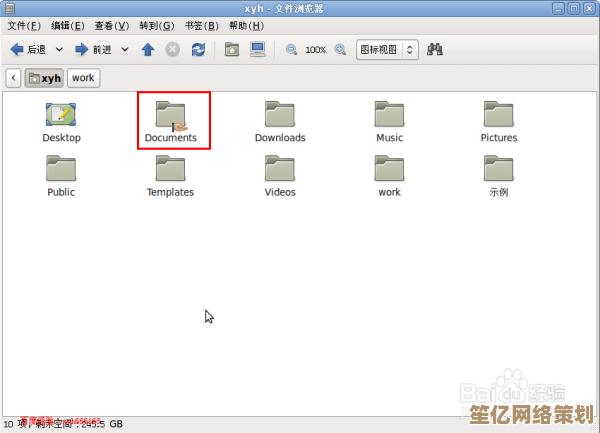
本文由邴合乐于2025-10-14发表在笙亿网络策划,如有疑问,请联系我们。
本文链接:http://www.haoid.cn/yxdt/25878.html